Cómo cambiar el motor de búsqueda de Yahoo a Google en Mac
Google tiene más del 92% de la cuota de mercado en el motor de búsqueda y también es una opción predeterminada en Mac. Sin embargo, si encuentra que su Mac está cambiando el motor de búsqueda de Google a Yahoo, este es un problema que vale la pena solucionar. Si su Mac se ve afectada por el cambio del motor de búsqueda, siga leyendo para saber cómo cambiar el motor de búsqueda de Yahoo a Google en Mac.

Los resultados de búsqueda de Yahoo son en su mayoría inferiores a los de Google, y le gustaría usar Google para hacer las cosas. La razón principal para cambiar el motor de búsqueda es el código de secuestro o las extensiones del navegador.
Los secuestradores de navegador son una amenaza para millones de usuarios. Algunos navegadores se ven más afectados por esto, aunque hay algunas excepciones.
Aquellos que tienen la costumbre de descargar PUAs (aplicaciones potencialmente no deseadas) son más vulnerables a los secuestradores de navegador. Le mostraremos cómo cambiar el motor de búsqueda de Yahoo a Google en Safari y Google Chrome.
1. Cambiar el motor de búsqueda predeterminado en Safari
Sobre el papel, el navegador Safari es más seguro que Google Chrome o Microsoft Edge. Puede cambiar fácilmente el motor de búsqueda de Yahoo a Google desde el navegador. Así es cómo.
 Cómo Crear Un Código QR En 7 Sencillos Pasos
Cómo Crear Un Código QR En 7 Sencillos PasosPaso 1: Abra el navegador Safari en Mac.
2do paso: Haga clic en el nombre de Safari en la barra de menú.
Paso 3: Seleccione el menú Preferencias.
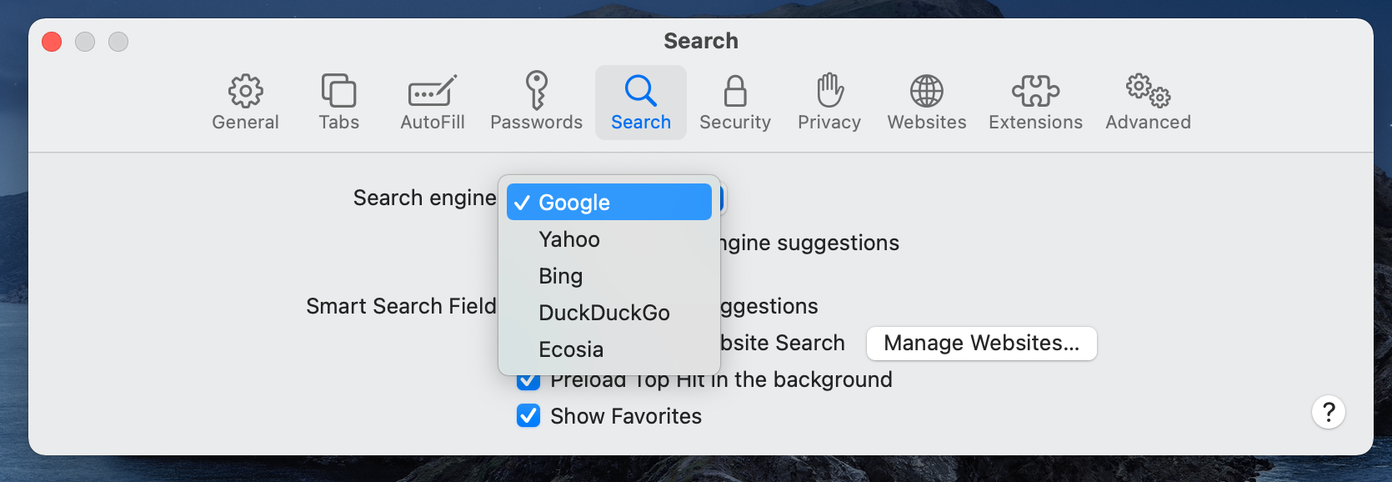
Paso 4: Vaya a Búsqueda > Motor de búsqueda y seleccione Google en el menú desplegable.
2. Cambiar el motor de búsqueda predeterminado en Chrome
Aquellos que usan Google Chrome como su navegador predeterminado en Mac pueden cambiar el motor de búsqueda en el menú Configuración. Siga los pasos a continuación para cambiar el motor de búsqueda de Yahoo a Google en Google Chrome.
Paso 1: Abre Google Chrome en Mac.
Lee También No Hay Altavoces Ni Auriculares Conectados: Métodos Para Solucionarlo
No Hay Altavoces Ni Auriculares Conectados: Métodos Para Solucionarlo2do paso: Haga clic en el menú de tres puntos en la parte superior y vaya a Configuración.
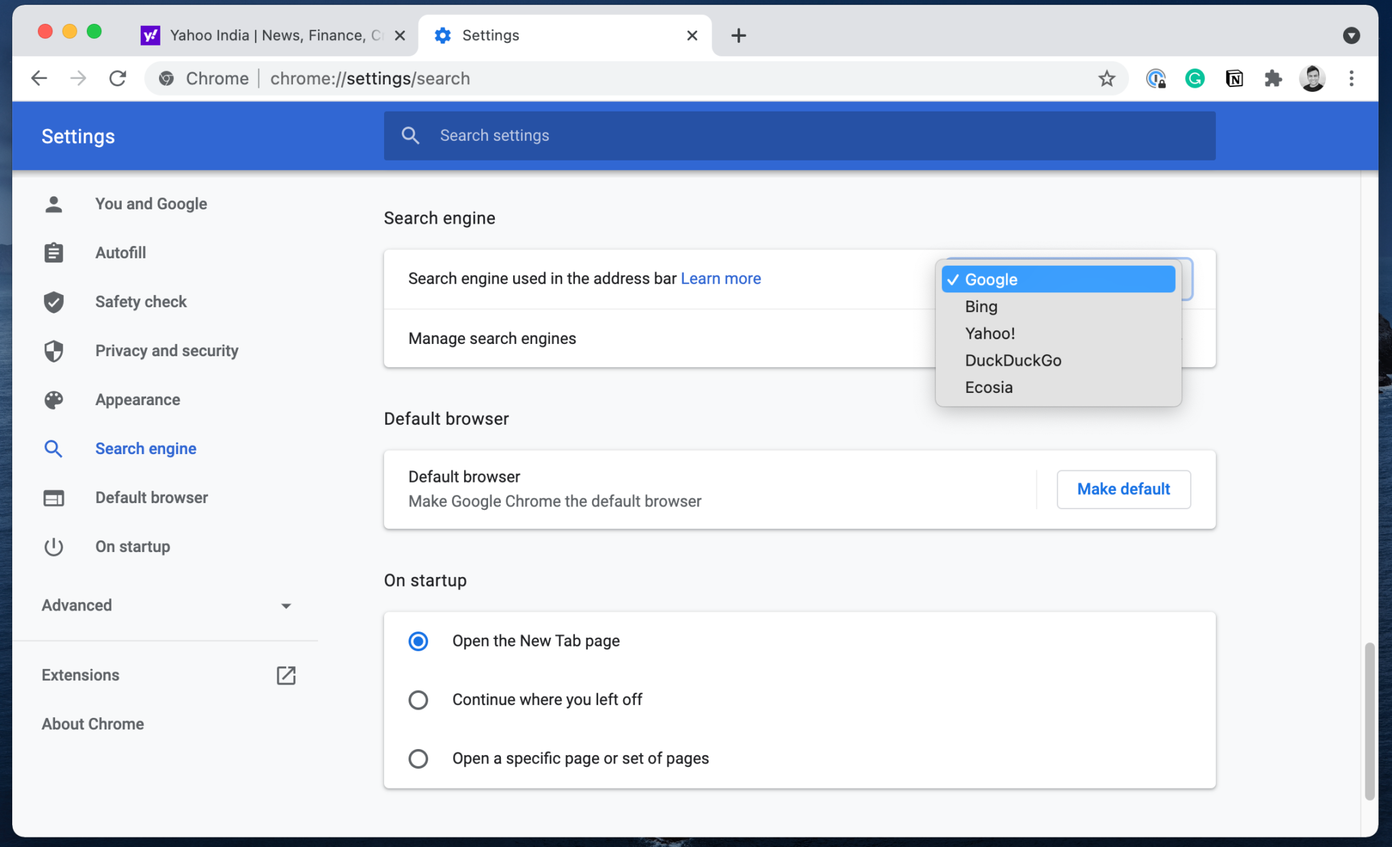
Paso 3: Seleccione su motor de búsqueda en la barra lateral izquierda y seleccione Google en el menú principal.
Es eso. Ha cambiado con éxito el motor de búsqueda de Yahoo a Google en los navegadores Mac Safari y Google Chrome.
En Google Chrome, si aún enfrenta un motor de búsqueda que cambia automáticamente de Google a Yahoo, intente usar los otros trucos a continuación.
3. Deshabilitar las extensiones de Chrome
Apple comprueba todas las extensiones de Safari y solo distribuye extensiones válidas desde Mac App Store. Sin embargo, este no es el caso con Google Chrome.
Las extensiones juegan un papel importante en el ecosistema de Chrome. Sin embargo, no todas las extensiones se mantienen activamente y pueden estar desactualizadas. Algunas extensiones maliciosas pueden apoderarse de su página de inicio de Chrome y cambiar el motor de búsqueda a Yahoo.
Lee También Cómo Recuperar La Contraseña De Windows 10
Cómo Recuperar La Contraseña De Windows 10Puede ser difícil identificar una sola extensión. Puede desactivar todas las extensiones de Chrome y volver a Google.
Paso 1: Abra Google Chrome y haga clic en el menú de tres puntos en la parte superior.
2do paso: Vaya a Más herramientas > Extensiones.

Paso 3: En el menú Extensión, haga clic en el botón Eliminar o deshabilite la extensión de Chrome.
4. Restablecer la configuración de Chrome
La configuración incorrecta de los ajustes en el navegador Chrome puede dejarlo con el motor de búsqueda de Yahoo como la opción predeterminada. Google Chrome ofrece una opción práctica para restablecer la configuración de Chrome sobre la marcha. Aquí se explica cómo usarlo.
Paso 1: Abra Chrome y vaya a la configuración.
Lee También SpyHunter 5. Usabilidad, Efectividad Y Confiabilidad
SpyHunter 5. Usabilidad, Efectividad Y Confiabilidad2do paso: Seleccione la opción Avanzado.
Paso 3: Seleccione Restaurar configuración.
Paso 4: Haga clic en Restaurar la configuración a la opción predeterminada original.
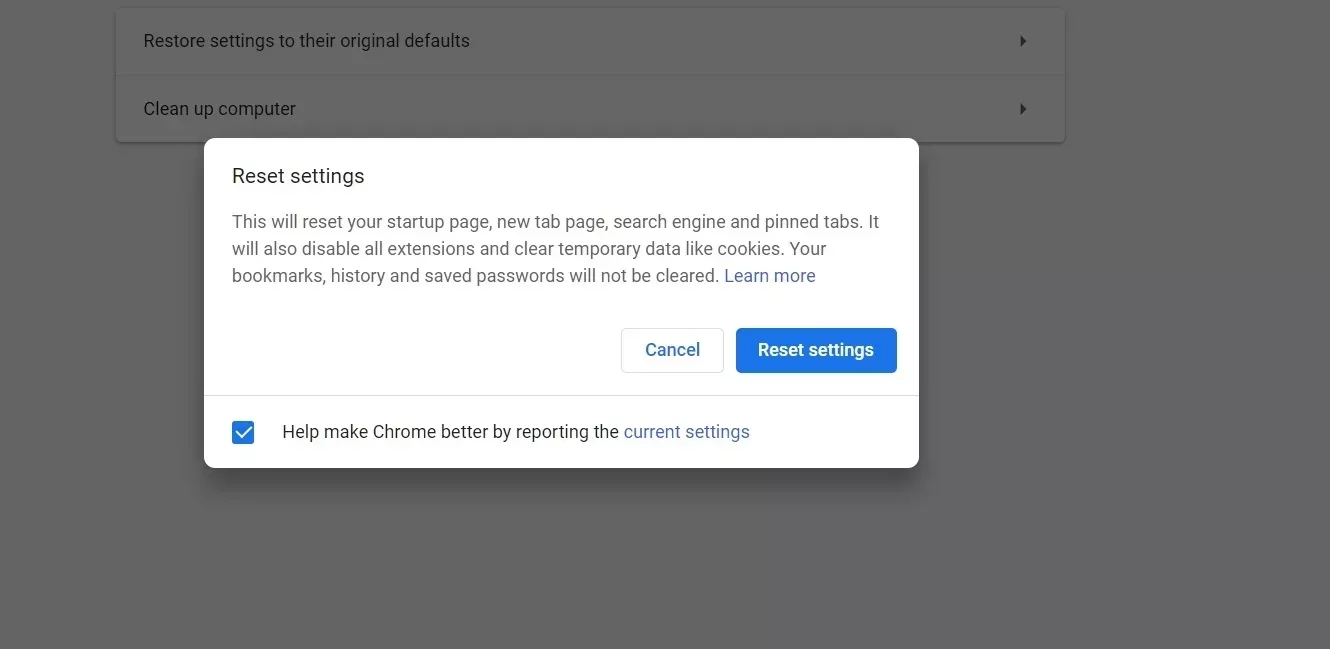
Paso 5: Toque el botón Restablecer configuración para confirmar su decisión.
Esto restablecerá su página de inicio, página de nueva pestaña, motor de búsqueda y pestañas ancladas. También deshabilitará todas las extensiones y borrará datos temporales como cookies.
Sus marcadores, historial y contraseñas guardadas no se eliminarán.
Lee También Los 7 Mejores AntiMalware Para Windows
Los 7 Mejores AntiMalware Para WindowsApple llama a la Mac una amenaza potencial para la seguridad debido a su naturaleza abierta. A diferencia de iOS, cualquiera puede instalar aplicaciones desde la web. Esto expone al usuario al riesgo de instalar aplicaciones web no verificadas. Siga los consejos a continuación para asegurarse de crear un entorno seguro en Mac.
- Intente verificar si la aplicación que desea descargar está disponible en la Mac App Store.
- Si la aplicación no está disponible en la App Store, use el sitio web oficial para descargar el archivo de la aplicación.
- Si el sitio le parece sospechoso, verifique la dirección web con Virus totales y asegúrese de que no contenga ningún archivo malicioso.
- Prueba CleanMyMac X, que busca archivos corruptos en segundo plano y los elimina periódicamente.
Usar Google en Mac
Usar Yahoo como motor de búsqueda es ciertamente un dolor para los usuarios de Mac. Es un dolor de cabeza, especialmente cuando no sabes lo que está pasando y cómo el sistema operativo modifica el motor de búsqueda sin tu permiso. Siguiendo los pasos anteriores, puede encargarse de estos secuestradores de navegador y volver a usar Google como su principal motor de búsqueda en Mac.
Próximo : ¿Su motor de búsqueda de Google Chrome cambia automáticamente a Bing? Lea la publicación a continuación para saber cómo resolver el problema.
 Cómo Activar Windows Defender Directiva De Grupo
Cómo Activar Windows Defender Directiva De GrupoSi quieres conocer otros artículos parecidos a Cómo cambiar el motor de búsqueda de Yahoo a Google en Mac puedes visitar la categoría Informática.

TE PUEDE INTERESAR